Excel表格多页怎么打印表头?
设·集合小编 发布时间:2023-02-16 17:52:23 1999次最后更新:2024-03-08 10:29:19
提起Word文档、Excel表格和PPT演示文档,相信大家都不陌生,这是三款office办公软件,在日常办公中都非常地常用。Word文档是一款文字处理软件,可以对大量文字进行处理、存储;Excel表格是一款很实用的数据处理软件,就是处理和保存数据内容的;而PPT则是一款演示文档软件,经常用于展示信息。日常办公时,我们经常需要打印文件,有时候,我们的内容非常多,导致Excel表格有很多页,但是只有第一页有表头,其他页都没有。那打印时怎么样才能让每一页都有表头以方便查看呢,还有很多小伙伴不知道怎么操作,别着急,下面就和小编一起学习吧!

操作步骤
第一步:打开需要打印的Excel表格,可以看到第二页没有标题行;
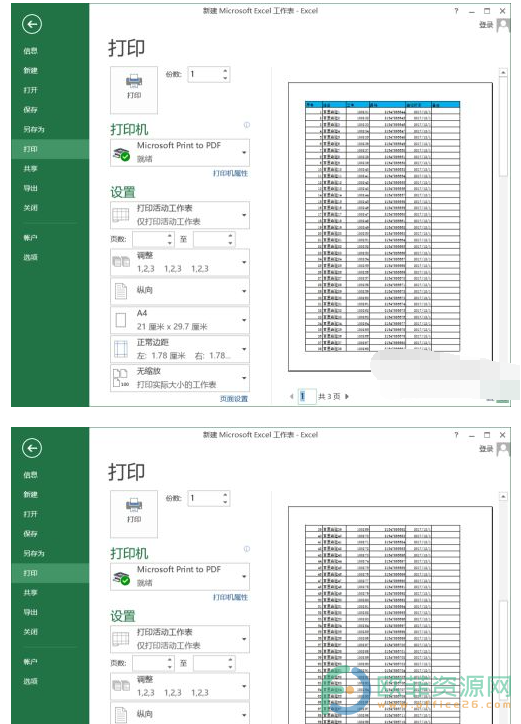
第二步:找到并点击上方菜单栏的“页面布局”选项卡, 接着点击“打印标题”;
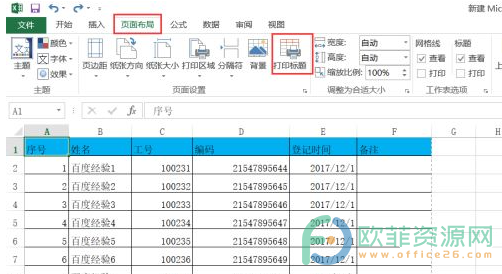
第三步:点击“打印标题”后,进入“页面设置”窗口,在“打印标题”处,可以看到“顶端标题行”和“左端标题列”,我们实际应用中可以根据实际需要进行选择,我们此次案例中要打印的属于顶端标题行;
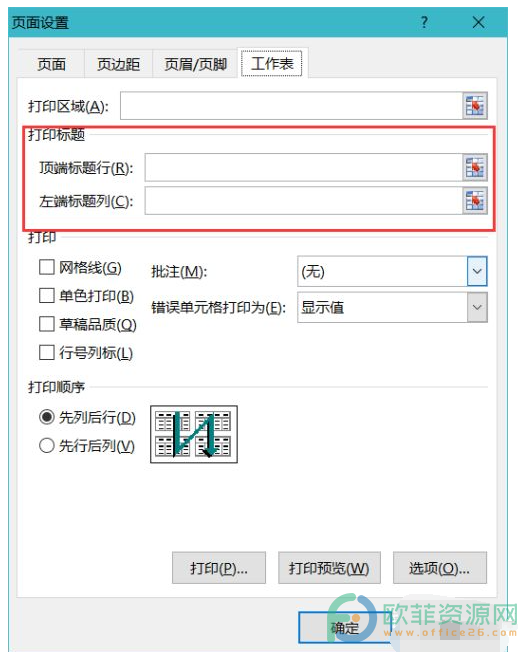
第四步:点击“顶端标题行”右侧的小图标,根据实际情况选择需要的标题行,可以是一行,也可以是多行,此次案例选择第一行;

第五步:可以看到“顶端标题行”右侧的框内显示“$1:$1”字符,表示成功将第一行设置为标题行,点击“确定”;

第六步:点击“文件”——“打印”,进入打印预览,可以看到每页都带有标题了。

以上就是小编给大家带来的Excel表格多页打印表头的方法了,还不知道怎么操作的小伙伴快按照小编上面的方法试试吧,希望对你有帮助。
- 上一篇:Excel怎么突出显示重复值?
- 下一篇:Excel插入不了行怎么解决?
相关文章
广告位


评论列表